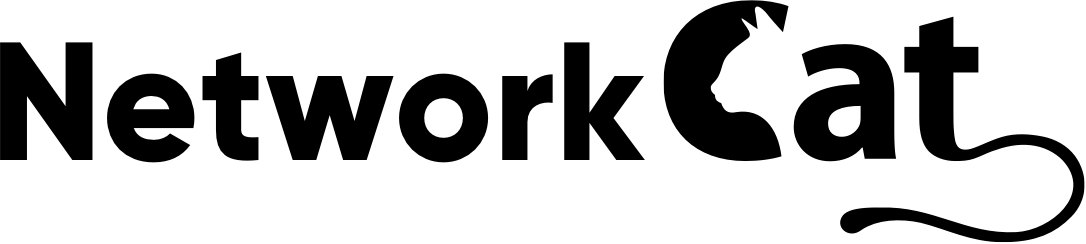Fortigate Traffic Shapping içerisindeki “traffic shaping” türkçesi trafiği şekillendirme anlamına gelmektedir. Fakat kısaca aslında bant geniişliğini ayarlamamızı sağlayan bir özelliktir. Bu özellikler Juniper tarafında ise shaping rate olarak geçmektedir.
Mevcut portlarımızın üzerindeki bant genişliğini yönetebilmemiz yani ayarlayabilmemiz network tarafında yapılması gereken önemli şeylerden birisidir. Mevcut kullanmış olduğunuz hattın üzerinde bir kullanım yapılmaması veya müşterinize tanımlı bir portun almış olduğu hizmet kapasitesine göre limitleyebilmek önem arz etmektedir. Bu işlemi yaparken ihtiyaç doğrultusunda bant genişliğimizi ayarlayarak network altyapımızı iyileştirebiliriz. Buna örnek olarak; bir web sunucumuz var ise bu porttaki bant genişliğini biraz daha esnek yapabilirken, local ofis tarafına bakan portumuzu kullanım durumuna göre kısıtlayabiliriz. Bu şekilde trafiğin geçeceği portların bant genişliğini ayarlayarak sağlıklı bir altyapı oluşturmuş olacaksınız.

Yönetilebilir switch veya router üzerlerinde bu işlem policylerle veya shaping rate ile yapılmaktadır. Fortigate üzerinde bu işlemi birkaç farklı şekilde yapılabilir. İsterseniz IP bazlı bi trafik limiti koyabilir, veya direkt port üzerine bir limit koyabilirsiniz. Zamanlayıcı vs de kullabilir.
Fortigate üzerinde işlemimizi gerçekleştirelim.
Fortigate üzerinde iki tip seçenek mevcuttur. Bu menü ve seçenek modele göre değişebilmektedir.
- Shared
- Per IP Shaper

Öncelikle “Shared” tarafına bakalım.

Yukarıda gördüğümüz üzere çeşitli seçenekler ve değerler mevcuttur. Burada öncelikle bir limit oluşturuyoruz. İstersek burada kbps, mbit veya gbit cinsinden limitler oluşturabiliriz.

Gereki kısımları dolduruyoruz. Burada mevcut limiti “Maximum Bandwidth” ile belirliyoruz. “Guarenteed Bandwidth” ise isminden de anlayacağımız üzere garanti edilen minumum bant genişliğini belirtir. İşlemimizi tamamladıktan sonra bir sonraki işleme geçiyoruz.

Bir yan sekmeye geçerek işlemimize “Traffic Shaping Policies” kısmında devam ediyoruz.

Burada yukarıda görüldüğü üzere ofis tarafına tanımlı porta (Trust_LAN) tarafına hem input hemde output yönünde bir önceki adımda oluşturmuş olduğumuz “100Mbit_Limit” i tanımlamış olduk.
Ofis tarafına doğru gidecek ve ofis tarafından gelecek trafik 100mbit olarak sınırlandırılacaktır. Bu diğer birçok portumuza veya ortama göre uygulayabiliriz.
Peki bir diğer seçeneğimiz olan “Per IP Shaper” kısmına gelelim.

Per IP Shaper kısmında anlaşılacağı üzere IP bazlı bir limit yani bant genişliği sağlanmaktadır. Burada oluşturuduğumuz bant genişliği doğrudan IP adresi başına uygulanır. Burada örnek olarak 10mbit bir limit uygulanıyor ise ve kullanılan 10 IP adresi var ise 100mbit kullanım olacaktır. “Max Corcurrent Connections” ise eş zamanlı bağlantı sayısını ayarlayabileceğimiz seçenektir. Bu işlem zaten bir çok cihazda da QoS (Quality of Service) olarak geçmekte ve kullanılmaktadır.

Bu işlemi yaparken de aynı şekilde policy üzerinden uyguluyoruz.